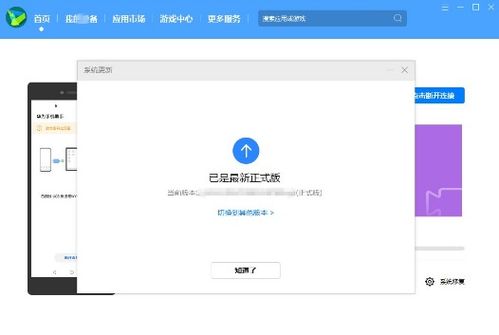g480装win7系统,联想G480笔记本安装Windows 7系统全攻略
时间:2024-10-30 来源:网络 人气:864
联想G480笔记本安装Windows 7系统全攻略
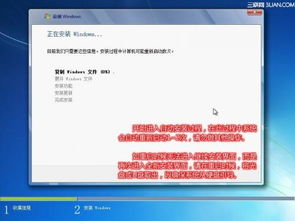
随着电脑使用时间的增长,系统可能会出现各种问题,重装系统成为了一种常见的解决方案。本文将详细讲解如何在联想G480笔记本上安装Windows 7系统,帮助您轻松完成系统升级或重装。
一、准备工作
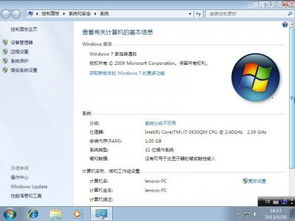
在开始安装Windows 7系统之前,我们需要准备以下工具和材料:
Windows 7系统安装盘或ISO镜像文件
至少2GB的U盘(用于制作启动U盘)
U盘启动盘制作工具(如大白菜U盘启动盘制作工具)
二、制作启动U盘

1. 下载并安装U盘启动盘制作工具,如大白菜U盘启动盘制作工具。
2. 将U盘插入电脑USB接口,并运行U盘启动盘制作工具。
3. 在工具中选择Windows 7系统镜像文件,点击“制作启动U盘”按钮。
4. 按照提示完成U盘启动盘的制作。
三、进入BIOS设置启动顺序

1. 开机时按下F2键进入BIOS设置。
2. 在BIOS设置中找到“Boot”选项。
3. 将“Boot Mode”设置为“Legacy Support”。
4. 将“Boot Priority”设置为“Legacy First”。
5. 将“USB Boot”设置为“Enabled”。
6. 保存并退出BIOS设置。
四、启动电脑并安装Windows 7系统
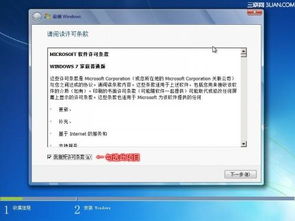
1. 将制作好的启动U盘插入电脑USB接口。
2. 开机时按下启动快捷键(通常是F12)进入启动选择菜单。
3. 选择U盘启动项,按回车键进入。
4. 进入大白菜PE系统后,打开“PE装机工具”。
5. 在装机工具中选择Windows 7系统镜像文件,点击“打开”按钮。
6. 在装机工具中选择要安装系统的磁盘分区,点击“确定”按钮。
7. 程序将自动开始安装Windows 7系统,等待安装完成。
五、完成安装并设置系统

1. 安装完成后,电脑会自动重启。
2. 进入Windows 7系统桌面,按照提示完成系统设置。
3. 安装必要的驱动程序,如显卡驱动、网卡驱动等。
4. 安装杀毒软件和防火墙,保护电脑安全。
通过以上步骤,您可以在联想G480笔记本上成功安装Windows 7系统。在安装过程中,请注意备份重要数据,以免数据丢失。祝您安装顺利!
相关推荐
教程资讯
教程资讯排行